5 beste stemmeopptakere for forelesninger tilgjengelig for nybegynnere og profesjonelle
En god stemmeopptaker for forelesninger er viktig for hver studenter. Hvilke faktorer bør du imidlertid vurdere når du kjøper en forelesningsopptaker?
Holdbarhet er det første og fremste elementet. Batterilevetiden er en annen viktig faktor siden den bestemmer hvor lenge du kan ta opp om gangen. Faktisk trenger du ikke å søke etter produktene på nettet. Denne anmeldelsen vil fortelle deg de fem beste stemmeopptakerne for forelesninger uansett om du er studenter eller profesjonelle.


Del 1: Topp 5 opptakere for forelesninger
Topp 1: Sony ICDUX560BLK

Pris: $97.00
Denne stemmeopptakeren er et kompakt produkt. Selv om den bare har 4 GB innebygd lagring, kan du utvide den med SD-kort. Det vises på toppen av listen, delvis fordi S-mikrofonen med høy følsomhet.
Fordeler
- Lagre innspillinger i MP3 eller LPCM.
- Produserer utmerket opptakskvalitet.
- Stabil og holdbar.
Ulemper
- Det krever 2 AAA-batterier.
Topp 2: Olympus WS-852

Pris: $52.53
Det krever to stykker AAA alkalisk eller AAA Ni-MH oppladbart batteri. Den største fordelen er å spille inn foredrag opp til 1040 timer. Det gir også 4 GB lagringskapasitet og kan utvides med SD-kort.
Fordeler
- Kostnadseffektiv.
- Kompatibel med to batterimodeller.
- Støtte stemmeaktiverte opptak.
Ulemper
- Denne forelesningsopptakeren kan bare spille inn i MP3.
Topp 3: Evistr L157

Pris: $36.99
Selv om denne stemmeopptakeren til foredrag er billig, er den like kraftig som andre produkter. Den tilbyr 16 GB lagringsplass, slik at du ikke trenger ekstra SD-kort. Videre har den et innebygd litiumpolymerbatteri.
Fordeler
- Lagre opptak i WAV eller MP3.
- Gi deg stor lagringsplass.
- Ganske rimelig.
Ulemper
- Denne forelesningsopptakeren støtter ikke SD-kort.
- Den kan bare ta opp til 12 timer
Topp 4: Zoom H4n Pro

Pris: $199.99
Denne forelesningsopptakeren har en sterk mikrofon, så opptakskvaliteten er god. Imidlertid er batterilevetiden ikke veldig god. Den er kompatibel med både Windows og Mac. Hvis du bruker en Mac-datamaskin, er det et godt valg.
Fordeler
- Ta opp med intern eller ekstern mikrofon.
- Maksimal lagring er 32 GB.
- Innebygd stereoanlegg.
Ulemper
- Batteriets levetid er bare 10 timer.
- Det er dyrt.
Topp 5: Homder Voice Recorder
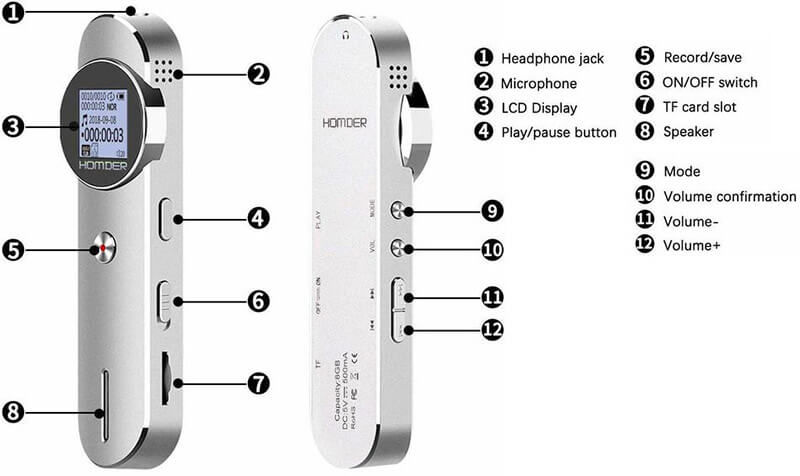
Pris: $27.99
Hvis du bare har et begrenset budsjett, er Homder Voice Recorder et godt alternativ. Den kan lagre forelesningsopptak på opptil 8 GB. I tillegg kan du utvide den med TF-kort. Den inkluderer også et 230mAh Li-batteri.
Fordeler
- Kompakt og lett.
- Drevet av Li-batteri.
- Tilgjengelig for Windows, Mac og Linux.
Ulemper
- Batteriets levetid er ikke pålitelig.
- Opptakskvaliteten er ikke veldig god.
Del 2: 2 Beste programvareopptakere for forelesning
Topp 1: Vidmore Screen Recorder
I dag har alle minst en digital enhet, for eksempel en bærbar datamaskin. Har du noen gang sett for deg at du kan vende datamaskinen til en diktafon for forelesninger. Vidmore skjermopptaker kan hjelpe deg med å fullføre jobben.
![]() Grunnleggende funksjoner i den beste opptakeren for forelesninger
Grunnleggende funksjoner i den beste opptakeren for forelesninger
- Vri datamaskinen til forelesningsopptaker uten ekstra maskinvare.
- Optimaliser stemmeopptakskvaliteten automatisk.
- Tilgjengelig for Windows 10/8/7 og Mac OS X.

Hvordan ta opp foredrag med PCen
Trinn 1: Installer forelesningsopptaker
Start den beste programvaren for forelesningsopptakere når du installerer den på PCen. Det er en dedikert versjon for Mac. Velge Lydopptaker for å åpne hovedgrensesnittet. Velg for å ta et foredrag som en video Videoopptaker i stedet.

Steg 2: Record forelesning
Slå av for å fange et foredrag Systemlyd mens du slår på Mikrofon. Juster volumet basert på mikrofonen din. Klikk på REC knapp når forelesningen starter.
Tips: Hvis du vil angi egendefinerte alternativer relatert til utdataformat og mer, klikker du på Utstyr ikonet for å åpne Preferanser dialog. Klikk på for å lage en tidsplan Oppgaveplan og angi alternativene. Forelesningsopptakeren fungerer automatisk.

Trinn 3: Rediger og lagre opptak
Vent til forelesningen er ferdig, og trykk på Stoppe knapp. Forhør deretter innspillingen og fjern unødvendig klipp. Til slutt klikker du Lagre -knappen for å lagre den på datamaskinen.

Topp 2: Vidmore gratis online lydopptaker
Noen ganger er det ikke praktisk å installere programvareforeleser på en datamaskin. Den alternative løsningen er Vidmore gratis online lydopptaker.
Nøkkelfunksjoner i Online Lecture Recorder
- Ta opp forelesning gjennom intern eller ekstern mikrofon.
- Helt gratis å bruke uten lengdegrense.
- Tilgjengelig for store nettlesere.
Hvordan ta opp foredrag online
Trinn 1: Åpne https://www.vidmore.com/free-online-audio-recorder/ i en nettleser. Klikk på Start gratis opptaker -knappen for å hente startprogrammet.
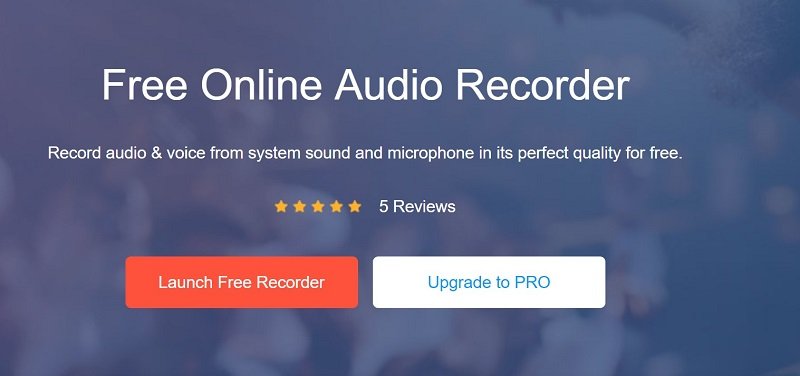
Steg 2: Deaktiver Systemlyd og slå på Mikrofon. trykk REC -knappen når forelesningen begynner.
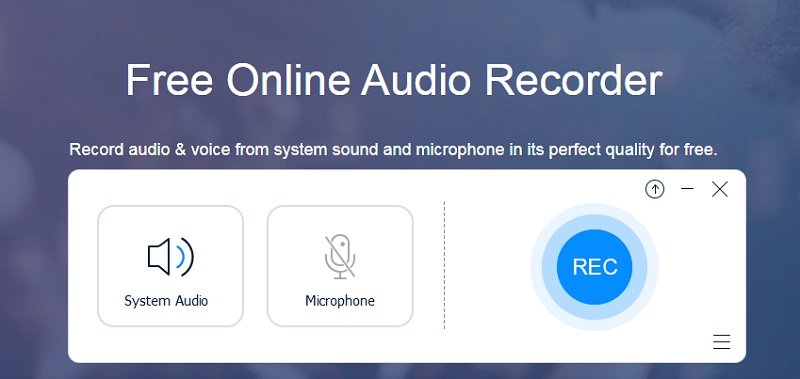
Trinn 3: Når forelesningen er ferdig, klikker du på Stoppe knappen og last ned forelesningsopptaket til harddisken din.
Del 3: Vanlige spørsmål om Voice Recorder for forelesninger
Kan jeg spille inn et foredrag uten tillatelse?
Det er ulovlig å spille inn et foredrag uten tillatelse, så du bør be professoren eller arrangøren om du kan spille inn det.
Hva er den beste skjulte opptaksenheten?
Det er noen skjulte opptaksenheter på markedet, for eksempel Spy Pen Audio Recorder. Dessuten kan du endre smarttelefonen din til en opptaksenhet med de innebygde funksjonene.
Hvordan kan jeg spille inn et foredrag på min bærbare datamaskin gratis?
Først må du sørge for at den bærbare datamaskinen har en god intern mikrofon. Ellers klargjør du en ekstern enhet. Finn deretter en forelesningsopptaker, som Voice Recorder på PC og Voice Memos på Mac. Videre, lær forelesningsopptakerappen og sett den opp før du bruker den.
Nå bør du få de fem beste stemmeopptakere for forelesninger, uansett om du er studenter eller profesjonelle. Du kan sjekke gjennomgangen vår og deretter ta den beste avgjørelsen før du åpner lommeboken. I tillegg delte vi også to metoder for å gjøre den bærbare datamaskinen din til en forelesningsopptaker. Vidmore Screen Recorder gir flere bonusfunksjoner, men Vidmore Free Online Audio Recorder er gratis å bruke. Hvis du har andre spørsmål eller forslag? Fortell oss i kommentarfeltet nedenfor.


